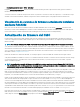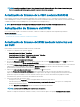Users Guide
• Para cancelar el proceso, haga clic en Cancelar transferencia y actualización de archivos. Esta opción solo está disponible
durante la transferencia de archivos.
• El campo Estado de la actualización muestra el estado de la actualización de rmware.
NOTA: La actualización de rmware del iDRAC puede requerir de hasta 10
minutos.
Cuando se completa la actualización, el iKVM se reinicia y el nuevo rmware aparece en la página Actualización del rmware.
Actualización de rmware del iDRAC del servidor
mediante RACADM
Para actualizar el rmware de la iDRAC mediante RACADM, utilice el subcomando fwupdate. Para obtener más información, consulte
Chassis Management Controller for Dell PowerEdge M1000e RACADM Command Line Reference Guide for iDRAC and CMC (Guía de
referencia de la línea de comandos RACADM de Chassis Management Controller para Dell PowerEdge M1000e para iDRAC y CMC).
Actualización de rmware de los componentes del
servidor
La función de actualización de uno a varios en CMC permite actualizar el rmware de los componentes de varios servidores. Es posible
actualizar los componentes del servidor mediante los paquetes de actualización Dell Update Packages disponibles en el sistema local o en
un recurso compartido de red. Esta operación se activa mediante el aprovechamiento de la funcionalidad de Lifecycle Controller en el
servidor.
NOTA
: Para actualizar el rmware de un componente, es necesario activar la opción CSIOR para servidores. Para activar CSIOR
en:
• Servidores de 11.ª generación: después de reiniciar el servidor, en los valores de Ctrl-E, seleccione Servicios del sistema, active
CSIOR y guarde los cambios.
• Servidores de 12ª generación y posteriores: después de reiniciar el servidor, en los valores de F2, seleccione Conguración del
iDRAC > Lifecycle Controller, active CSIOR y guarde los cambios.
El método Actualizar desde archivo permite actualizar el rmware de los componentes del servidor a través de archivos DUP almacenados
en un sistema local. Es posible seleccionar componentes individuales para actualizar el rmware mediante los archivos DUP necesarios. Se
puede actualizar una gran cantidad de componentes al mismo tiempo por medio de una tarjeta SD con un tamaño de memoria superior a
48 MB para almacenar los archivos DUP.
NOTA
:
• Al seleccionar componentes individuales en el servidor para la actualización, asegúrese de que no existan dependencias entre los
componentes seleccionados. La selección de algunos componentes con dependencias en otros componentes para la actualización
puede detener de forma abrupta el funcionamiento del servidor.
• Asegúrese de actualizar los componentes del servidor en el orden que se recomienda. De lo contrario, es posible que el proceso de
actualización de rmware de los componentes no se complete correctamente. Para obtener más información sobre cómo actualizar
el rmware de componentes del servidor, consulte Flujo de trabajo recomendado para realizar actualizaciones en los servidores
PowerEdge.
El método de actualización de todo el servidor blade con un solo clic o el método Update from Network Share (Actualizar desde recurso
compartido de red) le permite actualizar el rmware de los componentes del servidor mediante archivos DUP almacenados en un recurso
compartido de red. Puede usar la función de actualización basada en Dell Repository Manager (DRM) para acceder a los archivos DUP
almacenados en un recurso compartido de red y actualizar los componentes del servidor en una sola operación. Puede congurar un
repositorio remoto personalizado de imágenes binarias y DUP de rmware, a través de Dell Repository Manager, para compartirlo en el
recurso compartido de red.
56
Actualización de rmware